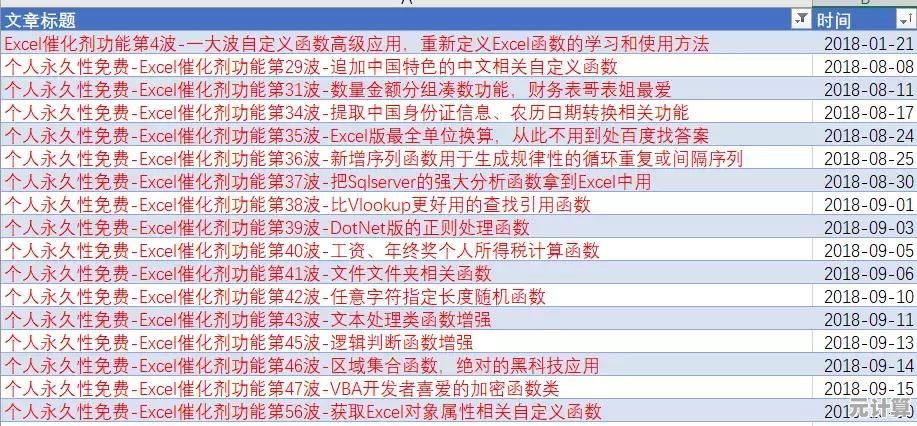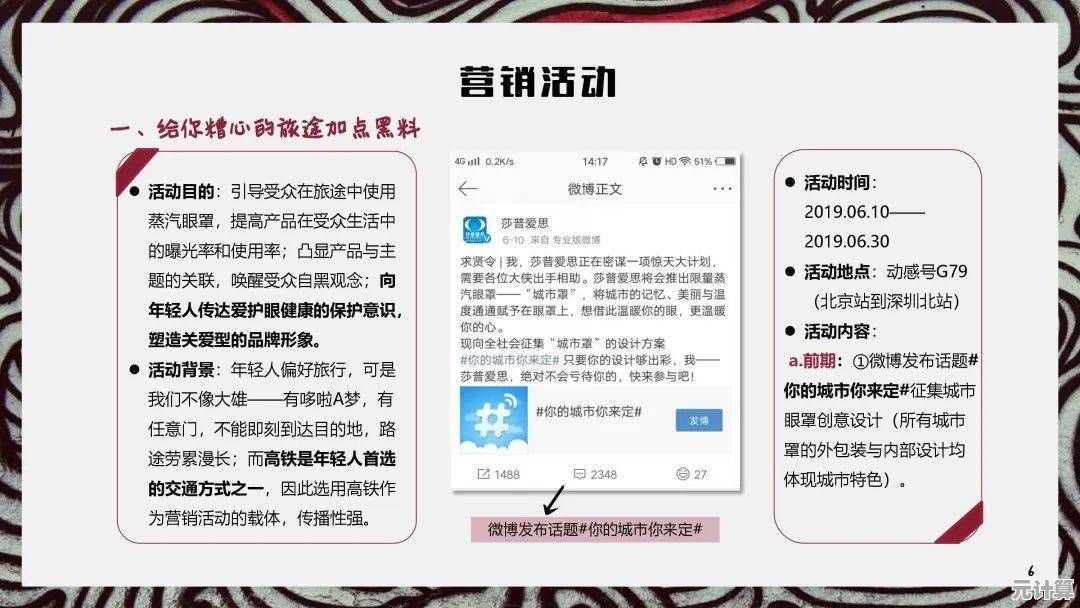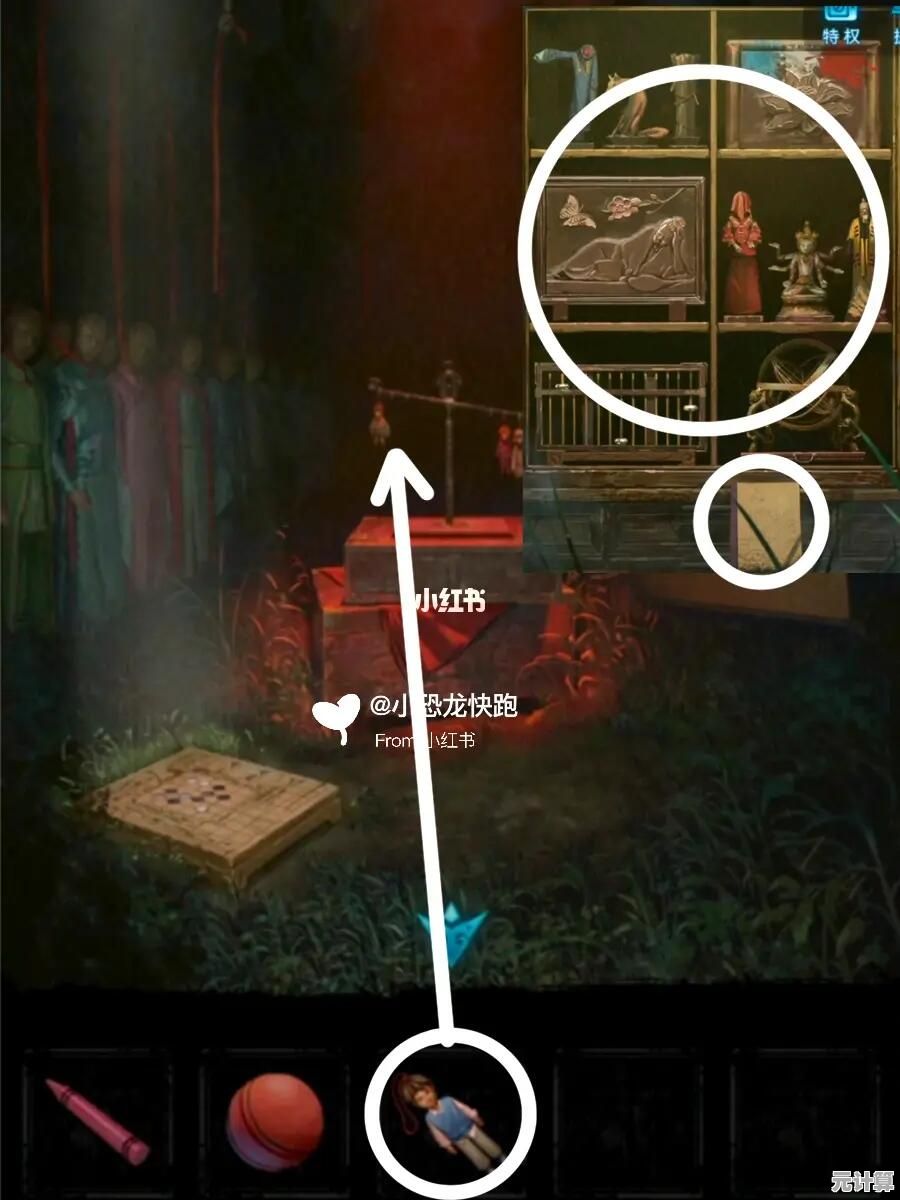Win11无线网络驱动故障?手把手教你快速修复!
- 问答
- 2025-09-30 22:04:28
- 1
Win11无线网络突然罢工?我在咖啡馆抓狂的3小时自救实录
那天下午两点,我正缩在街角那家总飘着咖啡豆焦香的咖啡馆里赶稿子,手指刚敲到关键段落,屏幕右下角那个熟悉的Wi-Fi图标突然变灰,紧接着弹出一个冷冰冰的提示:“无法连接到此网络”,我下意识地戳了戳触控板,像往常一样点开网络列表——空的,除了我自己的电脑,整个列表干干净净,仿佛全世界的无线信号突然集体请了假。
“搞毛线啊?”我小声骂了句,心虚地瞟了眼周围,隔壁桌的情侣正对着平板电脑笑出声,斜对面的学生戴着耳机看视频,只有我,对着一台突然失聪的笔记本电脑干瞪眼,重启?试了三次,每次看着那圈蓝色的小点转完,迎接我的还是那片令人绝望的空白,飞行模式开关被我反复拨弄了十几次,像在玩一个注定不会赢的拉杆游戏。
当重启和飞行模式都成了无用功
我深吸一口气,点开那个藏在设置深处的“设备管理器”,展开“网络适配器”时,心凉了半截——我的Intel Wi-Fi 6 AX201旁边,赫然标着一个刺眼的黄色感叹号,像个无声的嘲笑,右键点开属性,状态描述写得明明白白:“该设备无法启动(代码10)”,行吧,至少知道敌人在哪儿了:驱动崩了。
第一步:驱动回滚,时光倒流试试?
抱着死马当活马医的心态,我点了“回退驱动程序”,Win11倒是很干脆:“无法回退,因为没有以前的驱动程序版本可用。” 啧,微软你这“贴心”的自动更新,连后悔药都不给留一颗?
第二步:手动更新,官网挖宝
咖啡馆的4G信号慢得像蜗牛,我举着手机,艰难地爬到Intel官网支持页面,在一堆型号里找到我那款AX201,下载了最新的驱动包,安装过程倒是顺利,重启… 结果呢?那个黄色感叹号像焊死了一样,纹丝不动!我盯着屏幕,感觉额角的血管在突突跳。
第三步:绝地求生 - 禁用、卸载、彻底重装
一咬牙,我决定玩把大的:
- 在设备管理器里,右键点击问题网卡 -> 禁用设备,看着它图标变灰,心里有点发虚。
- 再次右键,卸载设备,这次我学乖了,勾选了“删除此设备的驱动程序软件”那个小方框——必须斩草除根!
- 重启电脑,这次重启感觉特别漫长,Win11在启动时果然开始吭哧吭哧地自动安装“默认”驱动,可惜,装完一看,感叹号依旧坚挺。
- 重新运行之前从Intel官网下载的那个最新驱动安装程序,这次安装过程感觉比上次更“深入”一些。
- 再次重启… 当熟悉的Wi-Fi列表终于、终于、终于重新刷出来,咖啡馆那个“Starbucks_Official”的SSID再次出现时,我差点对着屏幕喊出声!赶紧连上,打开网页测试——久违的页面加载出来了!
血泪教训:小心那个“网络重置”核按钮!
后来我才知道,在“设置 -> 网络和Internet -> 高级网络设置”里,藏着一个叫“网络重置”的终极选项,它旁边的小字写着:“重置后需要重新启动计算机,这将会删除所有网络适配器然后重新安装它们,并将其他网络组件设回为原始设置。你可能需要重新安装其他网络软件(如 VPN 客户端或虚拟交换机)。”
重点来了: 这个功能会无差别清除所有网络配置!包括你辛辛苦苦设置好的VPN、虚拟网卡、甚至是一些专业软件的网络设置,除非你确定所有网络组件都出了问题且其他方法无效,否则别轻易碰它!它更像是一键格式化你的网络,而不是精准修复,我当时幸好没病急乱投医点这个,不然回去连公司VPN都得重头折腾。
终极预防:给驱动更新按下暂停键
这次断网惊魂后,我学精了,在“系统 -> Windows更新 -> 高级选项 -> 可选更新”里,我找到了“驱动程序更新”的开关,果断把它关了!微软自动推送的驱动更新,有时真不如硬件厂商自己调校的稳定,等Intel官网出了经过充分测试的新驱动,我再手动更新也不迟,让Win11别那么“热心”地替我更新驱动,世界都清净了。
写在最后
那次在咖啡馆折腾的三小时,像场小型噩梦,什么优雅码字,什么灵感迸发,全败给了一个小小的黄色感叹号,Win11的无线驱动,尤其是对新硬件的支持,有时真像在抽盲盒,记住这几招:先看设备管理器确诊(代码10/43常见),官网下驱动,卸载干净再重装,慎用网络重置,最后关上自动驱动更新的门。 下次再遇到Wi-Fi突然“装死”,别急着砸电脑,按这个路子试试,说不定就能省下几小时的抓狂时间,至少,别像我一样,在咖啡馆里对着空白的网络列表咬牙切齿,还被邻桌投来看傻子的目光。
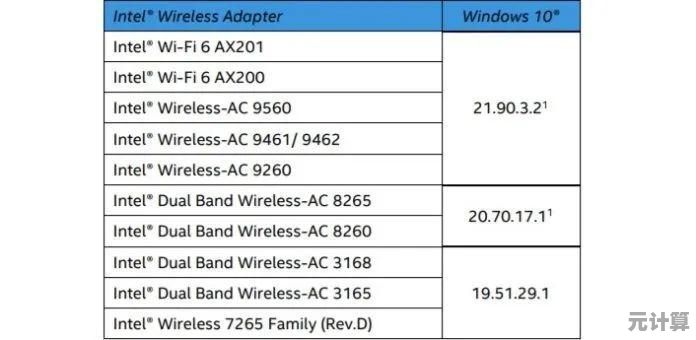
本文由姓灵阳于2025-09-30发表在笙亿网络策划,如有疑问,请联系我们。
本文链接:http://max.xlisi.cn/wenda/46463.html